如何在 Excel 的條形圖中添加垂直線或平均線?
當您使用條形圖顯示數據時,在某些情況下,您可能希望在條形圖中添加一條垂直線,以明顯地顯示數據的平均值,如下方截圖所示。本教程將介紹如何在 Excel 中為條形圖添加垂直線或平均線。

 向條形圖添加垂直線
向條形圖添加垂直線
現在,您需要先插入一個條形圖。
1. 選擇您的資料區域,然後點擊 插入 > 條形圖 > 條形圖。
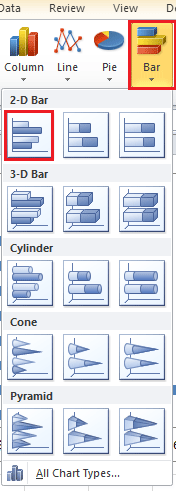

2. 然後進入空白單元格,這裡我選擇單元格 A10 輸入 Y,然後進入 Y 單元格旁邊的單元格,這裡是單元格 B10 輸入 X。請參見截圖:

3. 在 Y 單元格下方的兩個單元格中,分別輸入 0 和 1。請參見截圖:
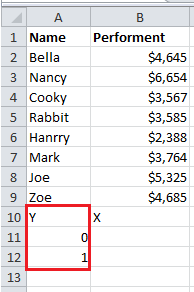
4. 移動到 X 單元格下方的單元格,這裡是 B11,輸入 =AVERAGE($B$2:$B$9)($B$2:$B$9 是您要計算平均值的資料區域),然後按 Enter 鍵並將填充柄拖動到其下方的下一個單元格。請參見截圖:

5. 然後右鍵單擊條形圖,並從上下文選單中點擊 選取數據。

6. 在 選取數據源 對話框中,點擊 系列名稱區域 部分中的 添加 按鈕。
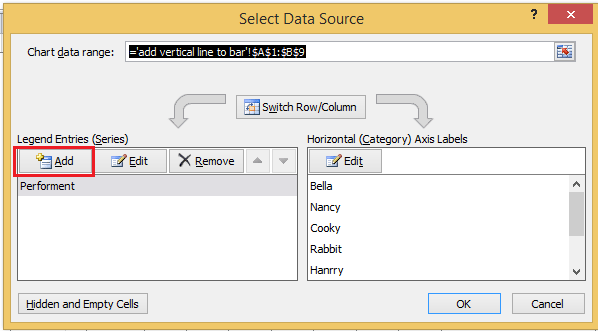
7. 在 編輯系列 對話框中,輸入您需要的新系列名稱,並選擇 B11:B12(B11:B12 是您在步驟 4 中計算平均值的區域)。

8. 點擊 確定 > 確定 關閉對話框。然後選擇您在條形圖中添加的新系列,右鍵單擊並從上下文選單中點擊 更改系列圖表類型。
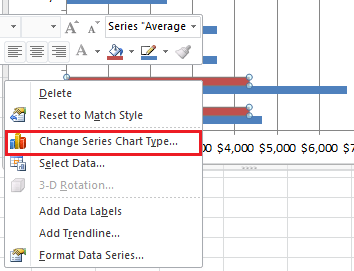
9. 在彈出的 更改圖表類型 對話框中,選擇 X Y(散點圖)> 帶直線的散點圖,然後點擊 確定 退出對話框。請參見截圖:
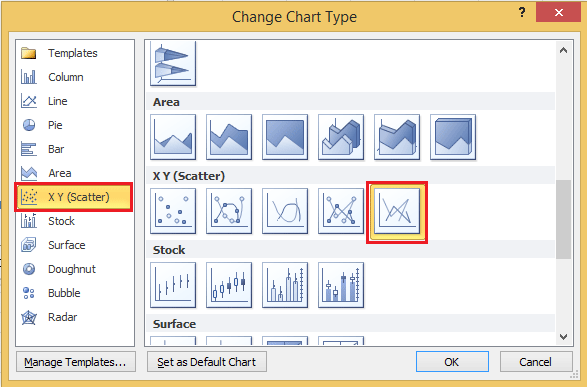
在 Excel 2013 中,選擇 所有圖表 標籤下的 組合 區域,並從 平均值 系列的下拉列表中選擇 帶直線的散點圖,然後點擊 確定 退出對話框。
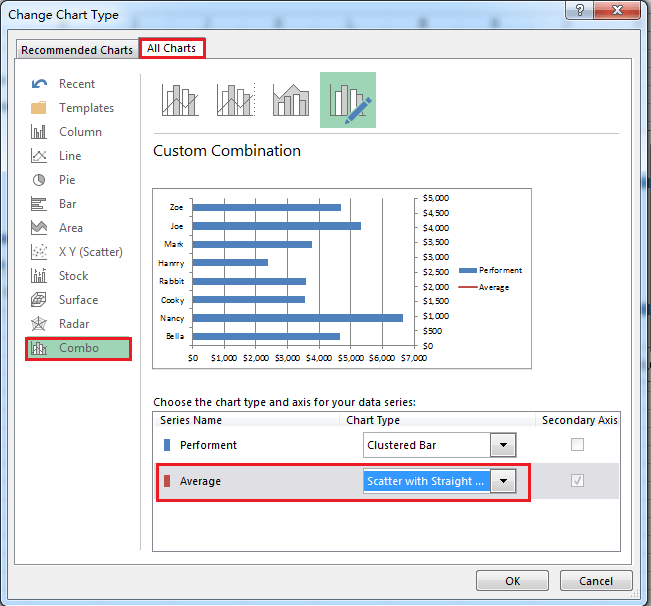
10. 移至圖表並右鍵單擊,再次從上下文選單中點擊 選取數據。
11. 在 選取數據 對話框中,選擇 平均值 系列並點擊 編輯 按鈕。

12. 在 編輯系列 對話框中,選擇 X 值和 Y 值的範圍。(您只需將步驟 2 中輸入的 Y 單元格和 X 單元格下方的範圍單元格添加到 Y 值和 X 值即可。)

13. 點擊 確定 > 確定 關閉對話框。然後右鍵單擊右側的 Y 軸(次要軸),並從上下文選單中選擇 格式化軸。
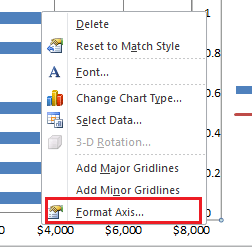
14. 在 格式化軸 對話框中,勾選 最大值 後的 固定 選項,然後在 固定 選項旁的文本框中輸入 1。
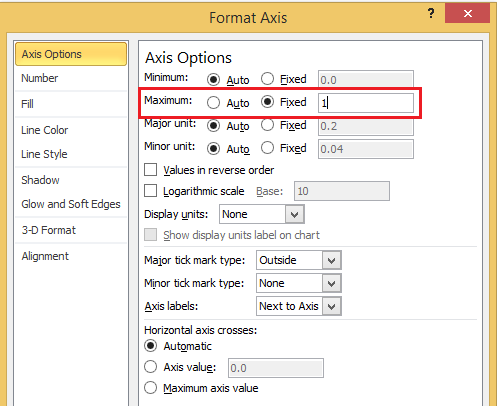
在 Excel 2013 中,您只需直接在 格式化軸 面板中的 最大值 文本框中輸入 1。
15. 關閉對話框。現在,平均垂直線已添加到條形圖中。

您可以通過右鍵單擊該線並從上下文選單中選擇 格式化數據系列 來格式化該線,然後您可以在 格式化數據系列 對話框/面板中根據需要更改該線。
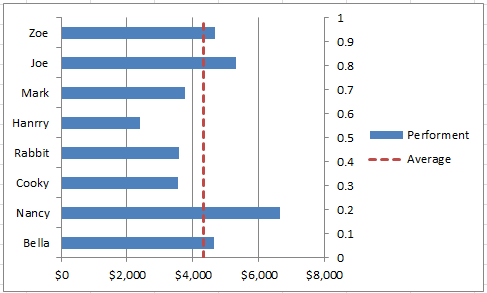
最佳 Office 生產力工具
| 🤖 | Kutools AI 助手:以智能執行為基礎,革新數據分析 |生成程式碼 | 創建自訂公式 | 分析數據並生成圖表 | 調用 Kutools 增強函數… |
| 熱門功能:查找、選取項目的背景色或標記重複值 | 刪除空行 | 合併列或單元格且不遺失數據 | 四捨五入(免公式)... | |
| 高級 LOOKUP:多條件 VLookup|多值 VLookup|多表查找|模糊查找... | |
| 高級下拉列表:快速創建下拉列表 |依賴型下拉列表 | 多選下拉列表... | |
| 列管理器:添加指定數量的列 | 移動列 | 切換隱藏列的顯示狀態 | 比較區域及列... | |
| 精選功能:網格聚焦 | 設計檢視 | 增強編輯欄 | 工作簿及工作表管理器 | 資源庫(快捷文本) | 日期提取器 | 合併資料 | 加密/解密儲存格 | 按列表發送電子郵件 | 超級篩選 | 特殊篩選(篩選粗體/傾斜/刪除線...)... | |
| 15 大工具集:12 項文本工具(添加文本、刪除特定字符…)|50+ 儀表 類型(甘特圖等)|40+ 實用 公式(基於生日計算年齡等)|19 項插入工具(插入QR码、根據路徑插入圖片等)|12 項轉換工具(金額轉大寫、匯率轉換等)|7 項合併與分割工具(高級合併行、分割儲存格等)|...及更多 |
運用 Kutools for Excel,全面提升您的 Excel 技能,體驗前所未有的高效。 Kutools for Excel 提供超過300 項進階功能,讓您提升工作效率、節省時間。 點此尋找您最需要的功能...
Office Tab 為 Office 帶來分頁介面,讓您的工作更加輕鬆簡單
- 在 Word、Excel、PowerPoint 中啟用分頁編輯與閱讀。
- 在同一視窗的新分頁中打開與創建多份文件,而非開啟新視窗。
- 提升您的生產力50%,每日可幫您減少數百次鼠標點擊!
所有 Kutools 外掛,一次安裝
Kutools for Office 套裝整合了 Excel、Word、Outlook 和 PowerPoint 的外掛,外加 Office Tab Pro,非常適合需要跨 Office 應用程式協同作業的團隊。
- 全合一套裝 — Excel、Word、Outlook及 PowerPoint 外掛 + Office Tab Pro
- 一鍵安裝,一份授權 — 幾分鐘完成設置(支援 MSI)
- 協同運作更順暢 — Office 應用間無縫提升生產力
- 30 天全功能試用 — 無需註冊、無需信用卡
- 最超值 — 一次購買,節省單獨外掛費用